返回目录:excel表格制作
日常工作中,经常会处理一些敏感的涉密信息。那么如何对数据进行保护,避免信息泄露或内容被更改,成为EXCEL中使用频率比较高的技巧之一。为此,从今天开始来给大家分享一下EXCEL中的加密及保护功能。
为了方便学习,我们首先需要弄清什么是工作薄,什么是工作表?简单的说工作薄就是指我们工作中经常所说的某个EXCEL文件,而工作表指的是这个工作薄中的某一张工作表(也就说一个工作薄,包含了N个工作表,属于包含和被包含的关系)。
本次分享计划分为两个部分,今天来介绍第一部分:工作薄的加密及工作表的保护。首先对于EXCEL所提供的几种加密及保护功能的作用及效果做以下介绍:

加密对象一:“工作薄”的加密方法
1、打开需要加密的文档,在菜单栏依次点击“文件”——“信息“按钮进入详情页,点击”保护工作表”按钮的下拉菜单,选择“用密码进行加密”功能;
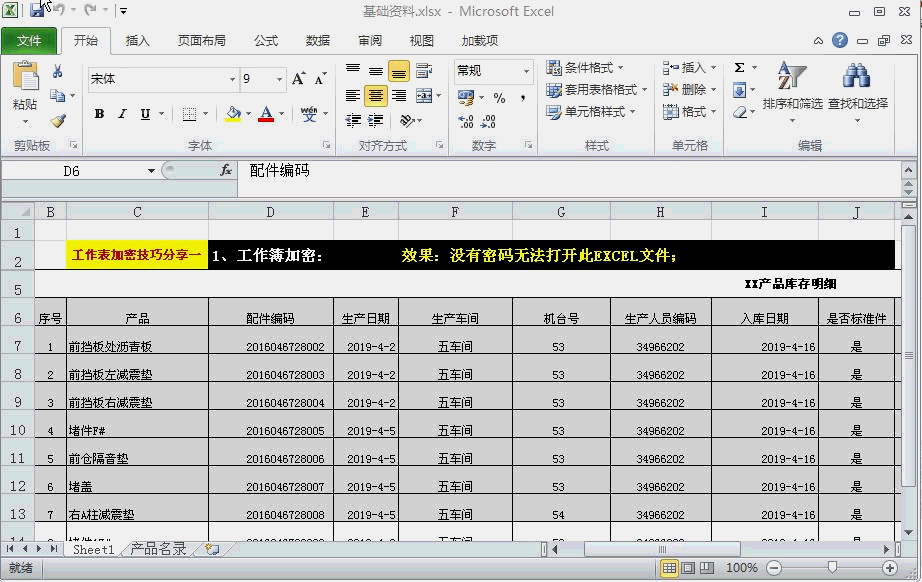
2、在弹出的对话框中,输入想要设定的密码2次,点击“确定”按钮后,点击“保存”按钮,完成设置;
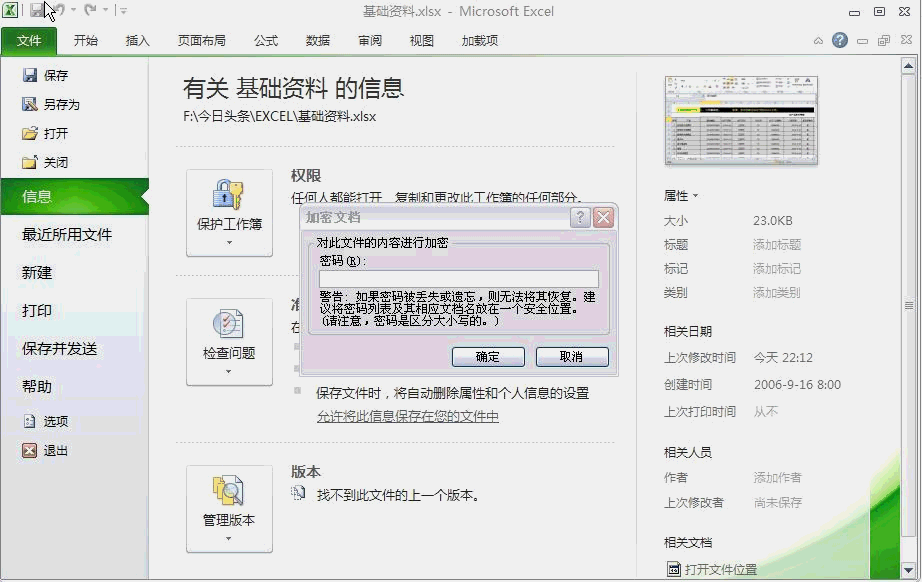
3、设置完毕,在下一次打开该工作薄时,系统将会要求输入所预设的密码,否则将无法打开;
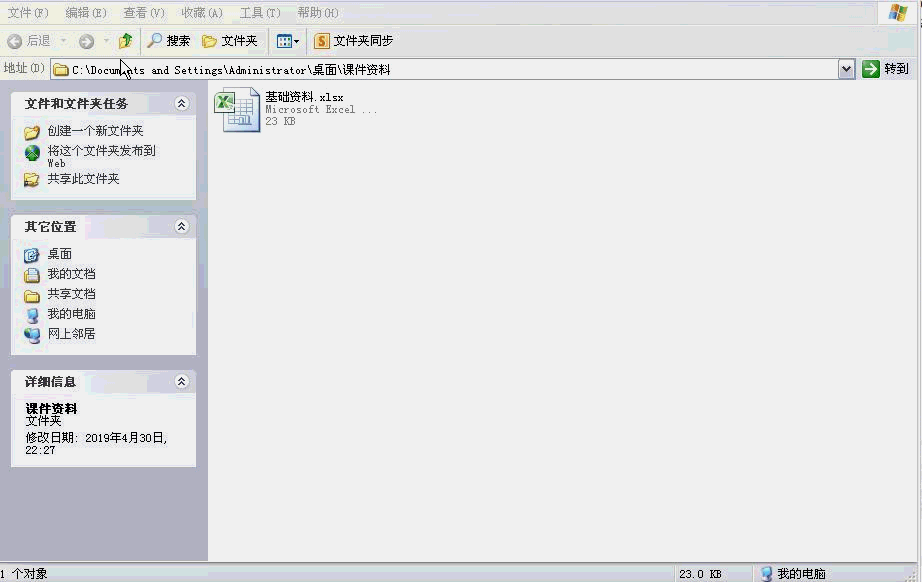
加密对象二:“工作表”的加密保护方法
1、打开需要保护的工表,点击“审阅“菜单,选择“保护工作表”按钮;
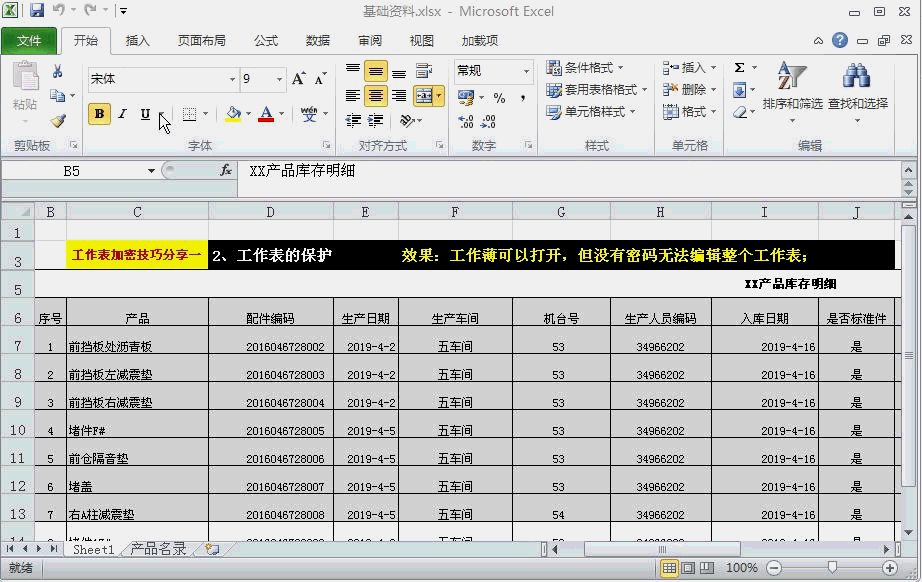
2、系统弹出可提供的保护项目,一般建议全部选中,并在对话框中输入想要设定的密码,点击“确定”按钮后,点击"保存"以完成设置;
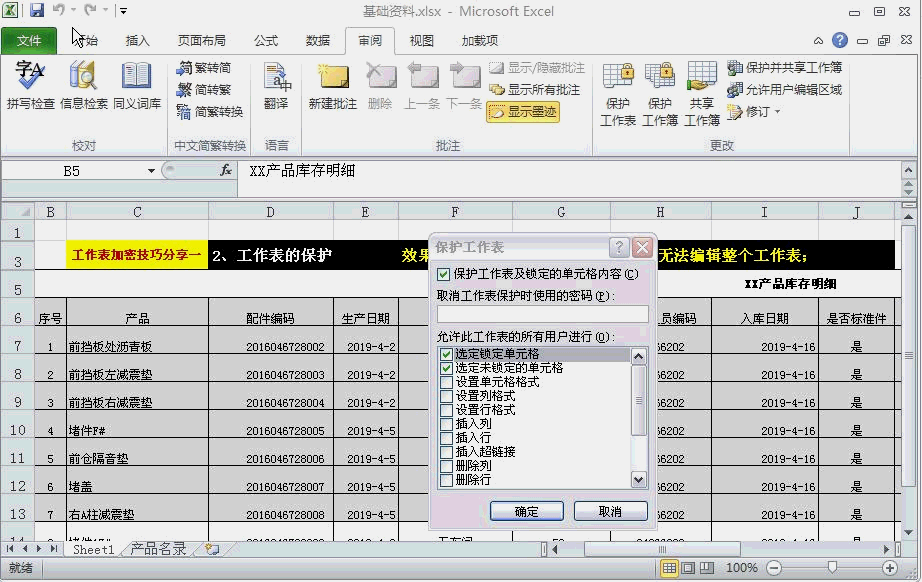
3、此时可发现,文档已处于保护状态时,内容无法进行编辑;
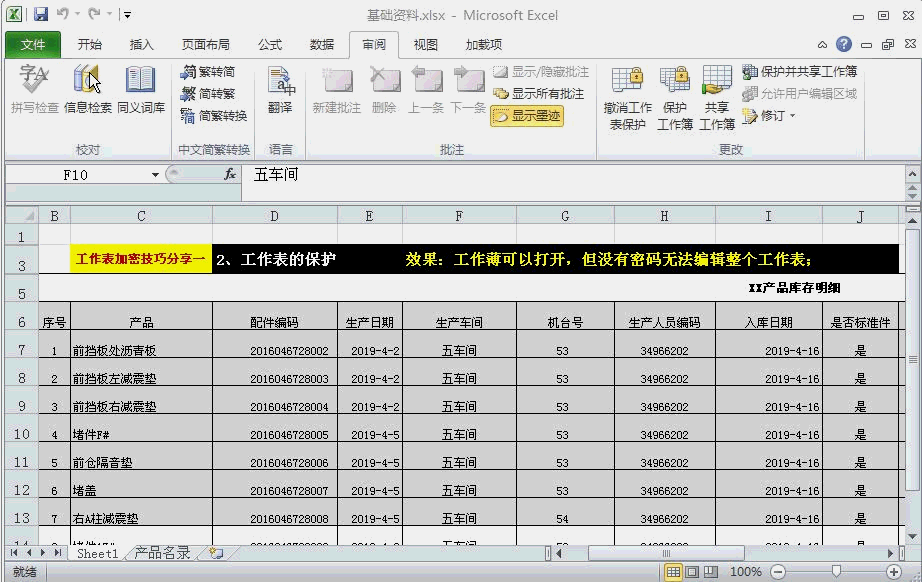
3、撤销保护方法:当需要撤销工作表保护,通过“审阅“菜单,选择“撤销工作表保护”按钮,输入预设密码后,方可取消工作表的保护;
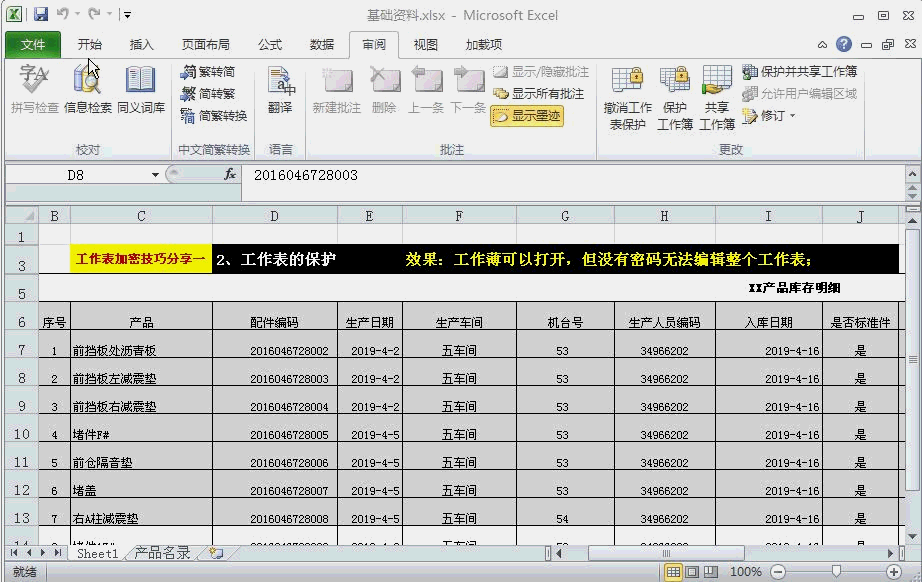
注意点:
1、所设定的密码,请务必牢记,丢失后该文件将无法打开;
2、设置完毕后,均需要点击保存按钮,使对应的设置生效;
3、无论2016版、2010版、2007版或者微软系的其它OFFICE办公软件,均可参照此方法尝试对文件进行加密;
最后预祝各位:五一出行,顺顺顺;路遇桃花,美美美;
下期预告:EXCEL实用技巧分享 之 工作薄的加密 及 工作表的保护(下),更多人力资源专业知识,及基于EXCEL初级及高级实用技巧,将持续更新,欢迎关注,欢迎转发~